Mostrar una lista de elementos en aplicaciones de lienzo
Muestre una lista de elementos de cualquier origen de datos agregando un control Galería a la aplicación de lienzo. En este tema se utiliza Excel como origen de datos. Filtre la lista mediante la configuración del control Galería para mostrar únicamente aquellos elementos que coinciden con el criterio de filtro en un control Entrada de texto.
Requisitos previos
Aprenda a agregar y configurar un control en Power Apps.
Configure los datos de ejemplo:
Descargue este archivo de Excel, que contiene datos de ejemplo para este tutorial.
Cargue el archivo de Excel en una cuenta de almacenamiento en la nube, como OneDrive cuenta para la Empresa.
Abra una aplicación en blanco:
Cree una aplicación de lienzo en blanco.
Agregue una conexión a la tabla FlooringEstimates del archivo de Excel.
Agregar una galería a una pantalla en blanco
En la pestaña Insertar, seleccione Galería y luego seleccione Vertical.
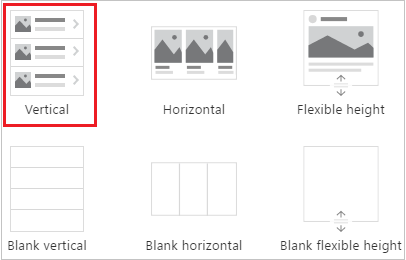
En la pestaña Propiedades del panel de la derecha, abra la lista Items y después seleccione Flooring Estimates.
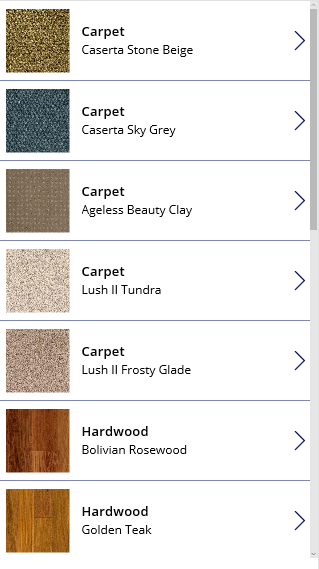
(opcional) En la lista Diseño, seleccione una opción diferente.
Agregar una galería a una pantalla
En la pestaña Inicio, seleccione Nueva pantalla > Pantalla de lista.
Aparece una pantalla que contiene un control Galería y otros controles, como una barra de búsqueda.
Establezca la propiedad Items de la galería en
FlooringEstimates.El control Galería muestra los datos de ejemplo.
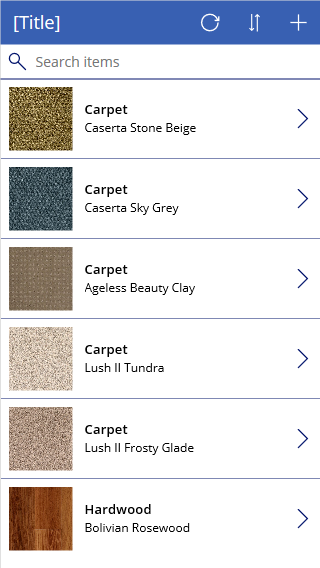
Agregar un control al control Galería
Antes de realizar cualquier otra personalización, asegúrese de que el diseño de su control Galería se acerca al máximo al que desea. A partir de ahí, puede modificar aún más la plantilla Galería, que determina cómo aparecen todos los datos en el control Galería.
Seleccione la plantilla, para lo que debe hacer clic o pulsar cerca de la parte inferior del control Galería y, después, seleccionar el icono del lápiz en la esquina superior izquierda.
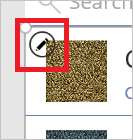
Con la plantilla aún seleccionada, agregue un control Etiqueta y, después, muévalo y ajuste su tamaño para que no se superponga con otros controles de la plantilla.

Seleccione la galería y, a continuación, seleccione Editar junto a Campos en la pestaña Propiedades del panel de la derecha.
Seleccione la etiqueta que ha agregado en este procedimiento y abra la lista resaltada en el panel Data (Datos).
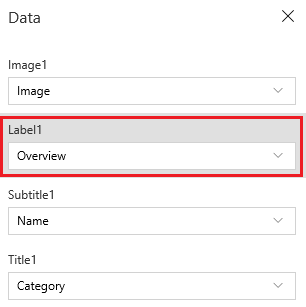
En dicha lista, pulse o haga clic en Precio.
El control Galería muestra los valores nuevos.
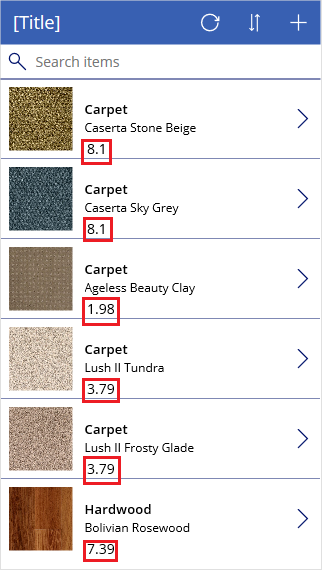
Filtrar y ordenar una galería
La propiedad Items de un control Galería determina los elementos que muestra. En este procedimiento, configura esa propiedad para que también determine qué registros aparecen según los criterios de filtro y en qué orden.
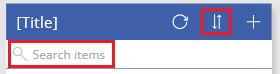
Establezca la propiedad Items del control Galería en esta fórmula:
Sort (If (IsBlank(TextSearchBox1.Text), FlooringEstimates, Filter( FlooringEstimates, TextSearchBox1.Text in Text(Name) ) ), Name, If( SortDescending1, SortOrder.Descending, SortOrder.Ascending ) )Para más información acerca de las funciones de esta fórmula, consulte la referencia de las fórmulas.
Haga doble clic en el cuadro de búsqueda y luego escriba parte o todo el nombre de un producto.
Solo aparecen los elementos que cumplen con el criterio de filtro.
Mientras presiona la tecla Alt, seleccione el icono de orden una o más veces para cambiar el orden de clasificación.
Los registros alternan entre el orden alfabético ascendente y descendente según el nombre del producto.
Resalte el elemento seleccionado
Seleccione la propiedad TemplateFill del control Galería de una fórmula que sea similar a este ejemplo, pero puede especificar diferentes colores si lo desea:
If(ThisItem.IsSelected, LightCyan, White)
Cambio de la elección predeterminada
En la propiedad Default del control Galería, especifique el registro que desea que se seleccione de manera predeterminada. Por ejemplo, puede especificar el quinto elemento del origen de datos FlooringEstimates:
Last(FirstN(FlooringEstimates, 5))
En este ejemplo, especifique el primer elemento de la categoría Hardwood del origen de datos FlooringEstimates:
First(Filter(FlooringEstimates, Category = "Hardwood"))
Pasos siguientes
Aprenda a trabajar con formularios y fórmulas.
Nota
¿Puede indicarnos sus preferencias de idioma de documentación? Realice una breve encuesta. (tenga en cuenta que esta encuesta está en inglés)
La encuesta durará unos siete minutos. No se recopilan datos personales (declaración de privacidad).